刚装的win10怎么下载软件到桌面 新电脑win10如何下载软件到桌面
更新时间:2024-02-05 13:58:23作者:runxin
对于电脑刚装的win10系统,由于缺少用户日常所需的软件,因此用户可以通过浏览器来搜索下载,不过每次在win10电脑中下载完软件的过程中,有些用户就想要将软件下载路径更改到桌面上,那么刚装的win10怎么下载软件到桌面呢?今天小编就来教大家新电脑win10如何下载软件到桌面,一起来了解下吧。
具体方法如下:
1.首先,我们点击win10桌面左下角的【windows图标】。
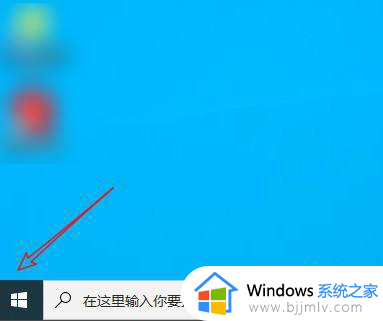
2.点击后,找到想要添加到桌面的应用程序。
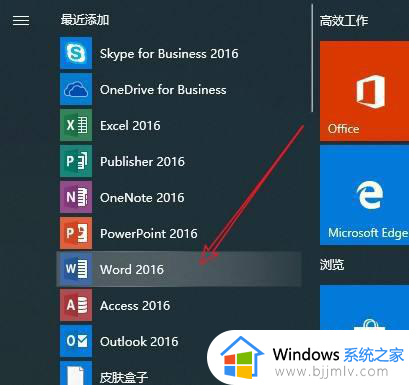
3.然后我们鼠标左键长按该图标,将其拖动到桌面即可。
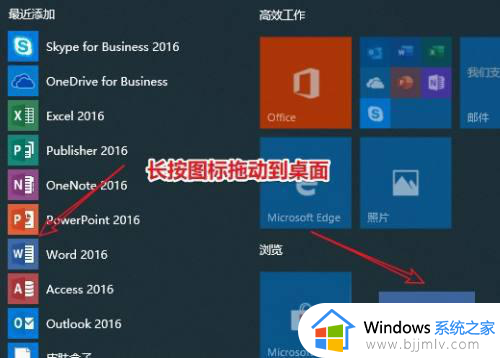
4.这样我们就成功地在桌面创建了该软件的快捷方式了。
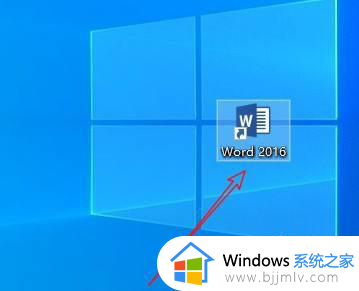
综上所述就是小编告诉大家的新电脑win10如何下载软件到桌面完整步骤了,还有不懂得用户就可以根据小编的方法来操作吧,希望本文能够对大家有所帮助。
刚装的win10怎么下载软件到桌面 新电脑win10如何下载软件到桌面相关教程
- win10怎么把安装的软件放到桌面 win10安装好的软件怎么显示在桌面
- windows10怎么把软件放到桌面上 win10如何将下载的软件放到桌面上
- win10下载软件后找不到软件图标了怎么回事 win10电脑软件下载了没在桌面如何解决
- win10怎么设置我的电脑到桌面 win10设置我的电脑到桌面方法
- win10日历插件如何添加到桌面 win10怎么把日历添加到桌面
- win10怎么把应用放到桌面显示 win10系统如何把应用软件图标放到桌面
- win10怎么我的电脑放到桌面 如何把我的电脑放在桌面上win10
- win10如何将此电脑添加到桌面 win10此电脑怎么添加到桌面
- win10此电脑怎么添加到桌面 win10如何添加此电脑到桌面
- win10如何我的电脑放桌面 win10添加此电脑图标到桌面的步骤
- win10如何看是否激活成功?怎么看win10是否激活状态
- win10怎么调语言设置 win10语言设置教程
- win10如何开启数据执行保护模式 win10怎么打开数据执行保护功能
- windows10怎么改文件属性 win10如何修改文件属性
- win10网络适配器驱动未检测到怎么办 win10未检测网络适配器的驱动程序处理方法
- win10的快速启动关闭设置方法 win10系统的快速启动怎么关闭
win10系统教程推荐
- 1 windows10怎么改名字 如何更改Windows10用户名
- 2 win10如何扩大c盘容量 win10怎么扩大c盘空间
- 3 windows10怎么改壁纸 更改win10桌面背景的步骤
- 4 win10显示扬声器未接入设备怎么办 win10电脑显示扬声器未接入处理方法
- 5 win10新建文件夹不见了怎么办 win10系统新建文件夹没有处理方法
- 6 windows10怎么不让电脑锁屏 win10系统如何彻底关掉自动锁屏
- 7 win10无线投屏搜索不到电视怎么办 win10无线投屏搜索不到电视如何处理
- 8 win10怎么备份磁盘的所有东西?win10如何备份磁盘文件数据
- 9 win10怎么把麦克风声音调大 win10如何把麦克风音量调大
- 10 win10看硬盘信息怎么查询 win10在哪里看硬盘信息
win10系统推荐